在CAD中创建块能很方便的在图纸中插入一些固定的图形。下面我们来看看如何在CAD中插入和使用块吧。
1、运行CAD编辑器,打开或是新建一个CAD图纸文件,打开文件后,切换到“编辑器”菜单选项,就可以开始编辑绘制图纸。
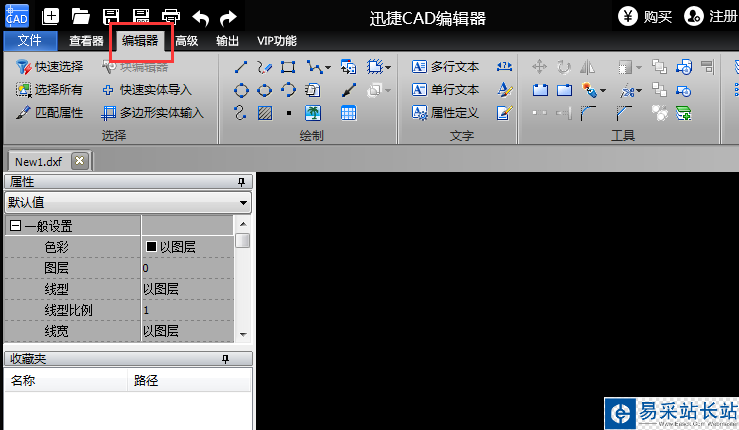
2、在软件绘图区域绘制好需要创建的图块图形。
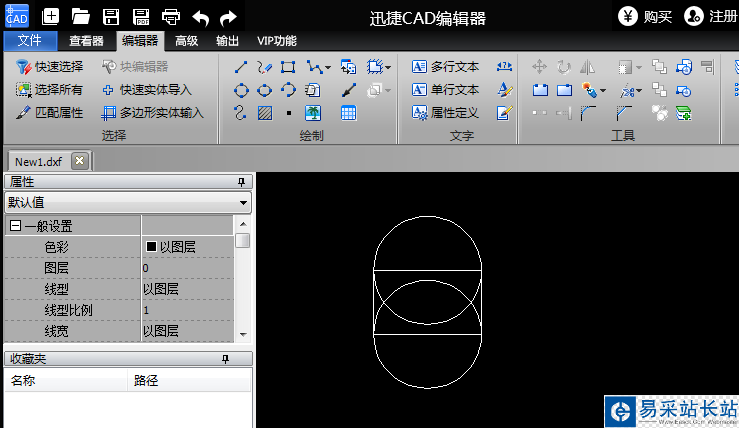
3、图形绘制完成后选择所绘制的图形,点击“创建块”工具,打开创建块对话框。
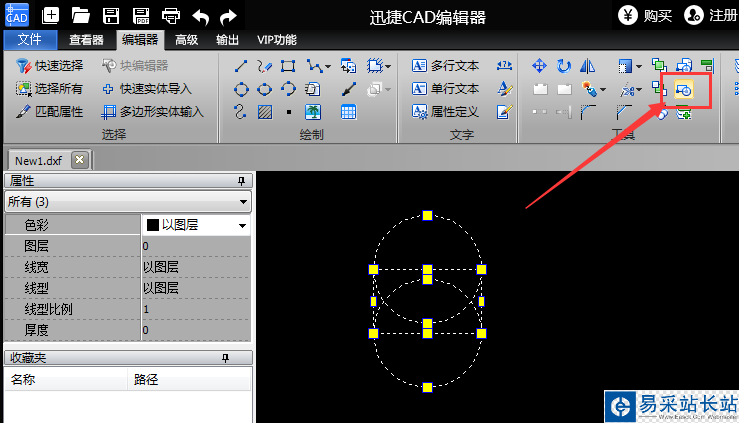
4、在创建块对话框右侧可以预览到当前选择的图形,在块名称中输入需要创建的图块名称,然后点“OK”,块就创建成功了。
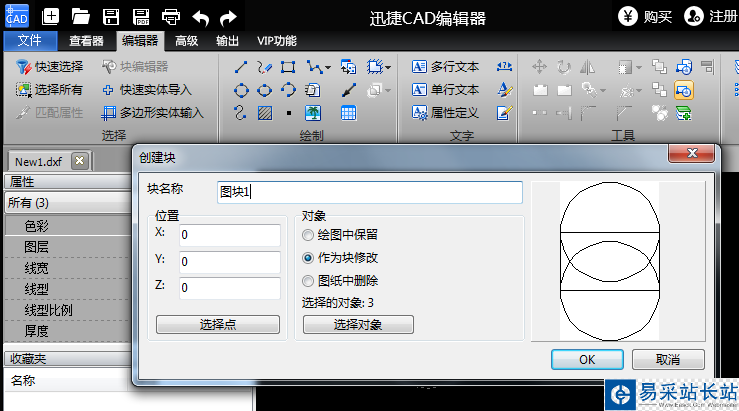
5、需要使用该图块时,点击“粘贴块”工具,在粘贴块对话框的名称下拉列表中选择刚刚创建的图块名称,然后根据需要设置好位置和比例,点“OK”,图块就粘贴到图中了。
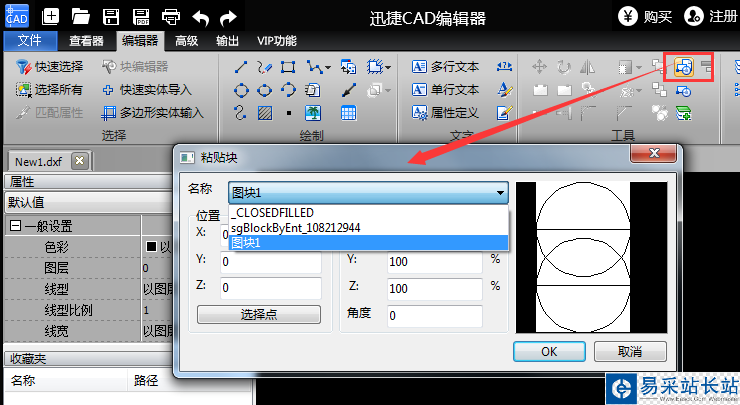
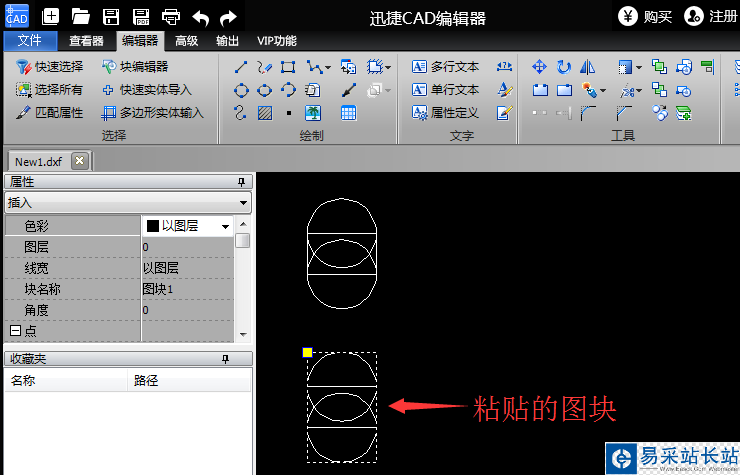
相关推荐:
cad图纸怎么给图层上色?
CAD图纸怎么隐藏图层的颜色?
cad迷你看图器怎么旋转图纸?
新闻热点
疑难解答